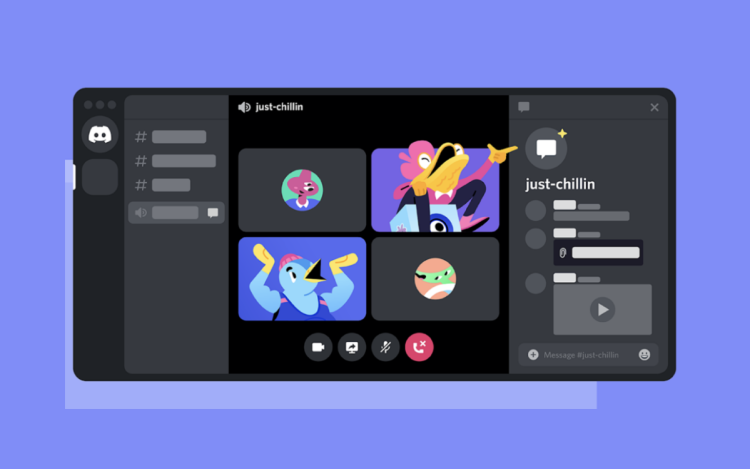Vous souhaitez afficher votre chat Discord sur vos flux YouTube, Twitch ou même Discord ? Il est facile d’ajouter un chat Discord à la diffusion en direct avec Discord Streamkit Overlay et OBS Studio. Nous montrerons comment, avec des instructions simples étape par étape, afficher votre discussion Discord sur les diffusions en direct. Commençons.
Quelques points à noter :
- Streamkit Overlay de Discord est un outil qui vous permet d’ajouter votre statut Discord, votre chat ou votre chat vocal à vos flux.
- Cela fonctionne sous Windows, Mac et même Linux.
- Vous devez avoir installé l’application Discord ; la version Web ne fonctionnera pas.
Cela étant dit, voici comment ajouter votre discussion Discord à votre diffusion en direct Twitch, Discord et YouTube :
- Ouvrez le Application Discorde et gardez-le ouvert en arrière-plan pour que Discord Streamkit Overlay fonctionne.
- Allez au Superposition Discord Streamkit site Web et cliquez sur Installer pour OBS.
- Autorisez la superposition à accéder à votre compte Discord lorsque vous y êtes invité.
- Dans Streamkit, ouvrez le Widget de discussion et choisissez le serveur et la chaîne que vous souhaitez afficher sur votre flux Twitch, Discord ou YouTube.
- Personnalisez l’apparence de votre chat. Changez les couleurs, la taille, l’arrière-plan – comme bon vous semble. Vous verrez un aperçu sur la page Web.
- Dans la barre latérale gauche, copiez l’URL que Streamkit fournit. Faites également un noter la largeur et la hauteur y est mentionné.
- Ouvrir Studio OBS et ajoutez un nouveau Navigateur source (cliquez sur le + sous Sources).
- Dans les paramètres source du navigateur, collez l’URL que vous avez copiée depuis Streamkit et entrez la largeur et la hauteur que vous avez notées précédemment.
- Cliquez D’ACCORDet votre discussion Discord apparaîtra dans OBS.
- Ajustez la position et redimensionnez le widget de discussion dans OBS pour l’adapter parfaitement à votre flux. Ensuite, vous êtes prêt à passer au live !

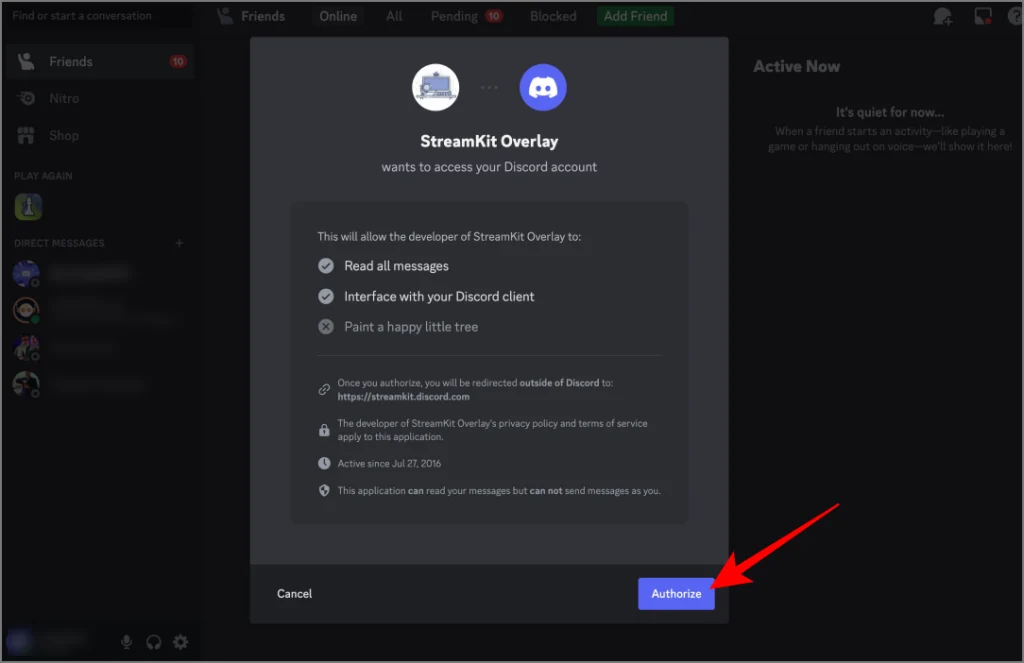
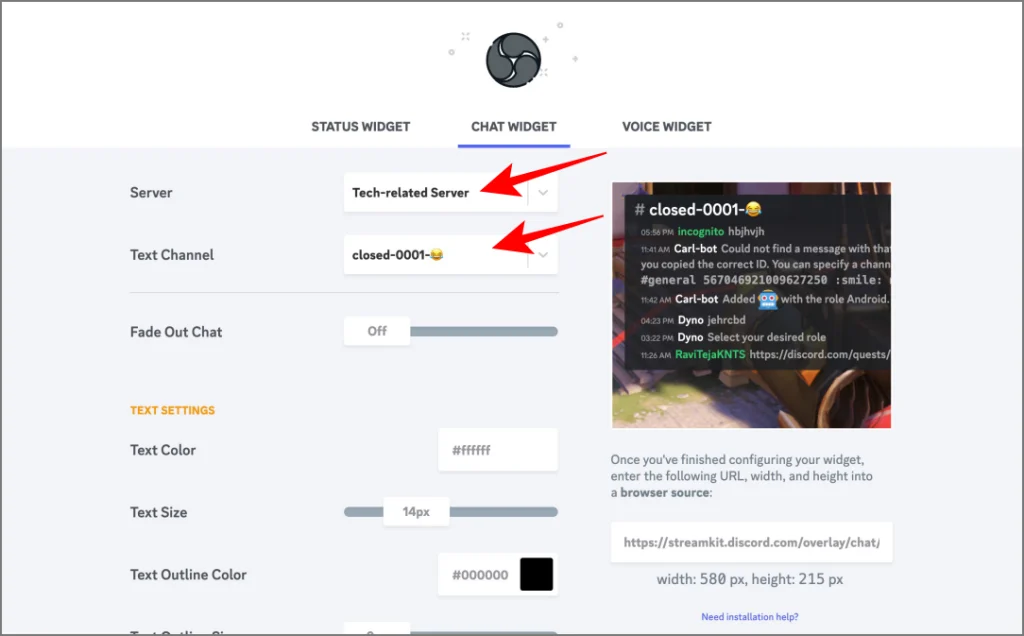
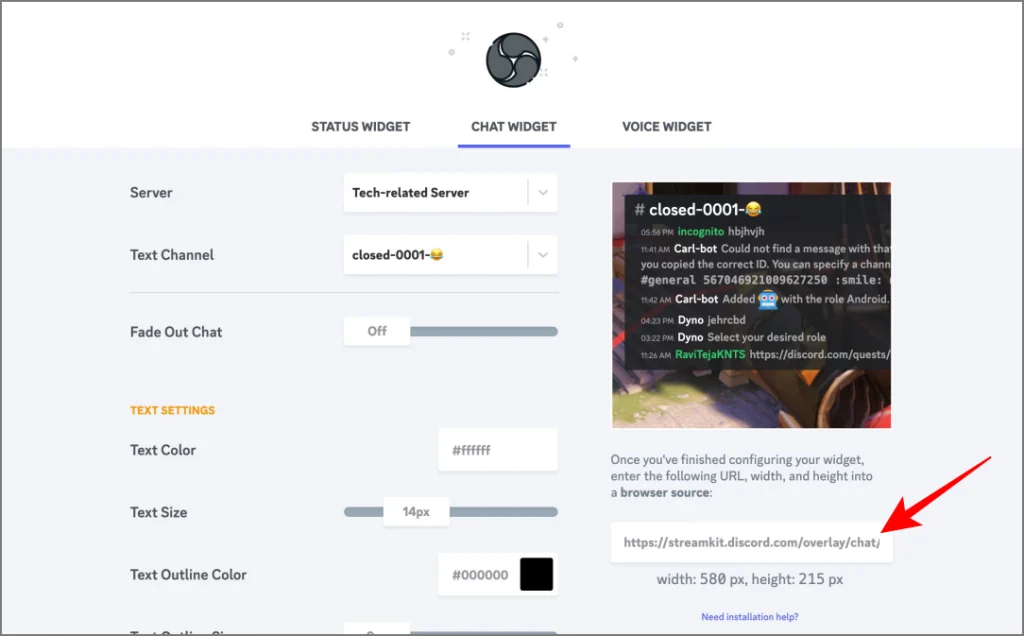
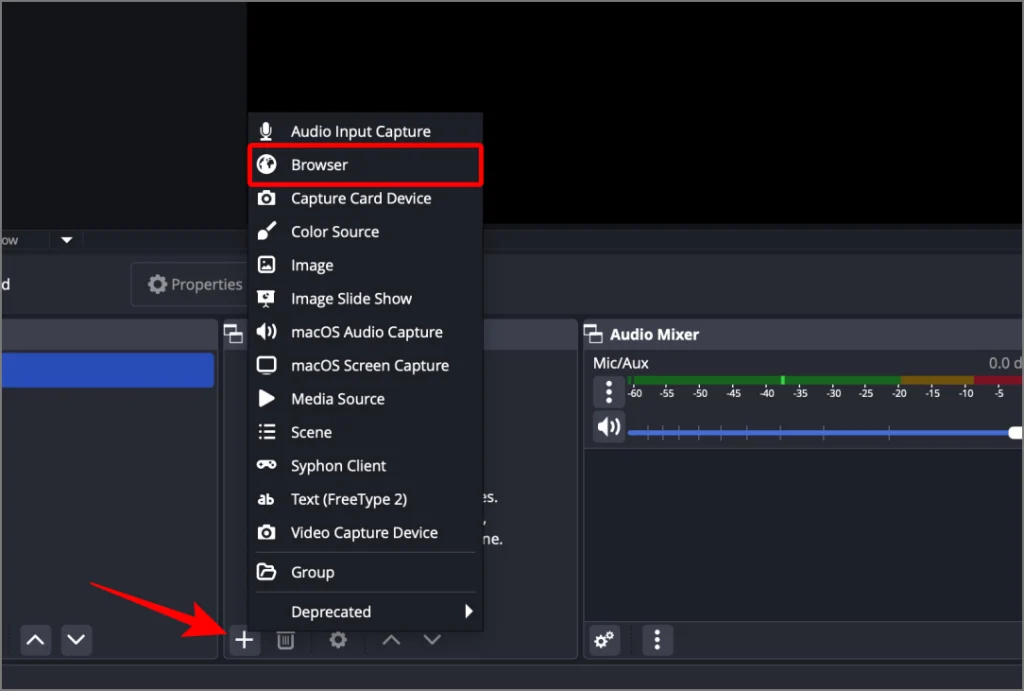
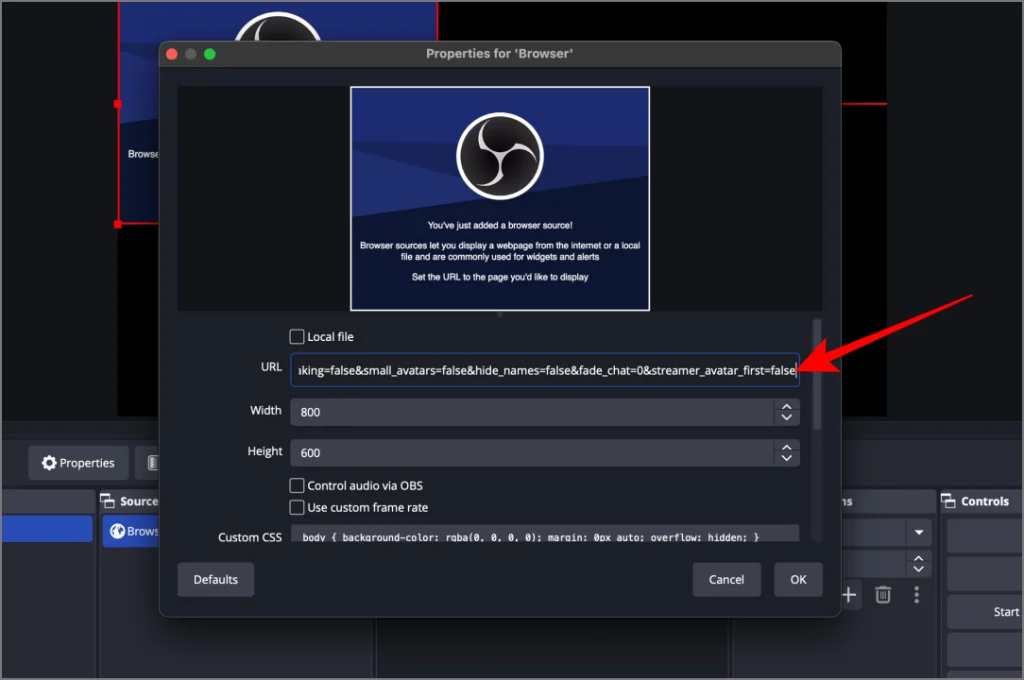
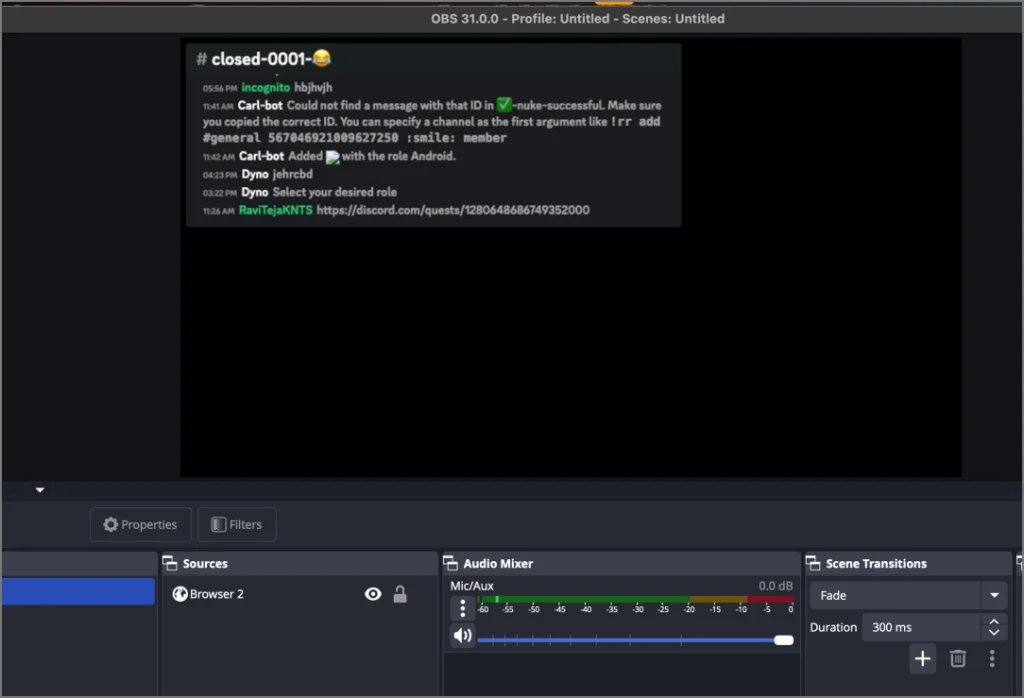
De même, vous pouvez également ajouter un widget vocal pour afficher les discussions vocales sur vos flux. Sur le site Web Streamkit Overlay, sélectionnez le Chat vocal personnalisez-le et copiez l’URL dans une source de navigateur dans OBS.
Lire aussi :
L’ajout du chat Discord directement dans Twitch, YouTube ou tout flux en direct crée une expérience plus interactive avec l’audio. Cela les aide également à lire ce que les autres commentent tout en regardant en direct. Avantage? Cela favorisera un sentiment de communauté vous permettant de consulter les commentaires Discord depuis votre écran de diffusion.